windows7摄像头打不开怎么解决?
随着互联网时代的发展,人们越来越习惯于通过网络来进行沟通交流。但是,在不用QQ聊天工具的时候,人们会遇到win7摄像头打不开的情况,这个时候小编教你怎么应对这个小难题。
win7摄像头打不开的时候,请根据以下步骤进行操作。
1、打开开始菜单,右键“计算机”选择“管理”。如下图:
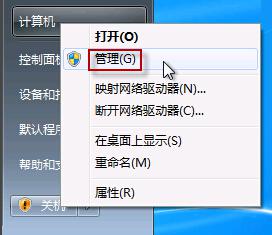
2、在“计算机管理”窗口左边一栏,双击“设备管理器”。然后,从右边栏中找到“图像设备”,点开。在摄像头设备上右键鼠标,选择“属性”。这解决win7摄像头打不开的重要步骤。
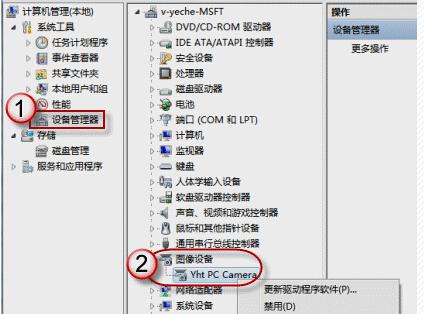
3、在“驱动程序”选项卡上,单击“驱动程序详细信息”,可以看到.exe文件的详细路径(通常位于系统盘 Windows 文件夹下)。
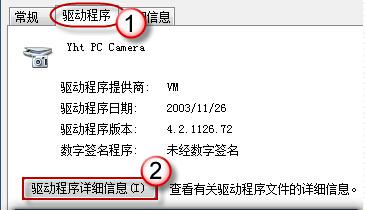
4、在系统盘中,循路径找到这个程序文件,右键鼠标,选择“创建快捷方式”,存放到桌面上。
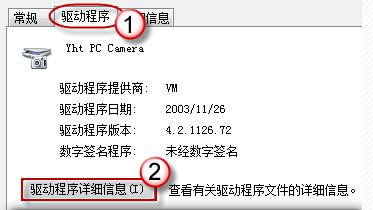
5、回到桌面,右键单击快捷方式,“复制”。然后打开如下文件夹:
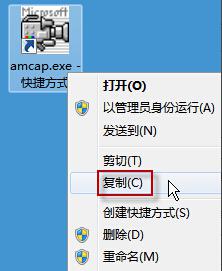
系统盘:\Users\用户名\AppData\Roaming\Microsoft\Windows\Network Shortcuts
例如 C:\Users\xiaoyi\AppData\Roaming\Microsoft\Windows\Network
Shortcuts (AppData 是隐藏文件夹。如果看不到,请点击“组织”-〉“文件夹和搜索选项”。在“查看”选项卡上点选“显示隐藏的文件、文件夹和驱动器”。)
将快捷方式“粘贴”进来。
6、打开“计算机”,现在就可以看到摄像头图标了。
希望这个方法能够帮助大家解决“win7摄像头打不开”的小难题。
关注聚元亨官方微信,更多资讯推送给您!

